이는 디지털 생활에서 가장 재미있는 부분은 아니지만 온라인 존재의 보안을 강화하는 것이 최우선 과제입니다. 어디서부터 시작해야 할지 모르시나요? Google 계정에 사용되는 비밀번호를 포함하여 비밀번호를 정기적으로 업데이트하는 것은 좋은 첫 번째 단계입니다. 처음이시더라도 걱정하지 마세요. 변경 작업은 빠르고 쉽습니다.
관련 읽기:
- Gmail 사진을 변경하는 방법
- 일회용 이메일 주소를 만드는 방법
Gmail 비밀번호를 변경하는 방법은 다음과 같습니다. 이 가이드에서는 데스크톱 웹사이트와 Google Gmail 앱을 사용하여 다음 작업을 수행하는 방법을 보여줍니다. 기계적 인조 인간 또는 iOS.
내용물
- 웹사이트를 사용하여 비밀번호 변경하기
- Gmail 앱을 사용하여 비밀번호 변경
- 비밀번호 변경은 매우 사용자 친화적입니다
추천 동영상
웹사이트를 사용하여 비밀번호 변경하기
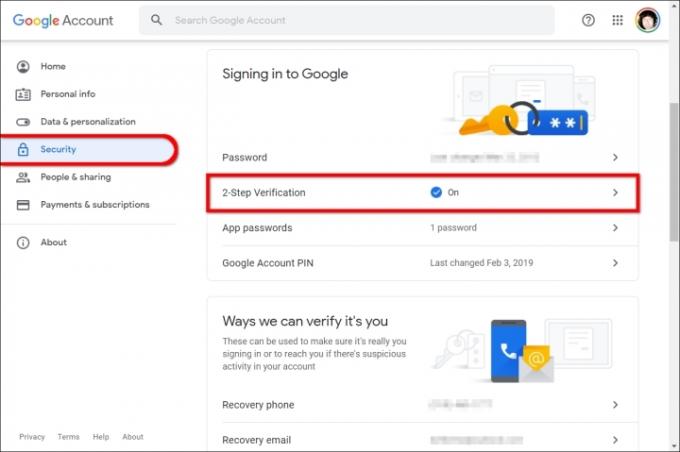
두 가지 방법 중 이 방법이 가장 빠릅니다.
1 단계: 데스크톱 브라우저를 열고 다음으로 이동합니다. Google 계정 페이지. 아직 로그인하지 않은 경우 파란색을 클릭하세요. Google 계정으로 이동 오른쪽 상단에 있는 버튼을 클릭하고 요청에 따라 로그인 정보를 입력하세요. 필요한 경우 이중 인증을 사용하여 신원을 확인하세요.
2 단계: 다음을 클릭하세요. 보안 탭이 왼쪽에 나열됩니다.
3단계: 딸깍 하는 소리 비밀번호 에 나열 Google에 로그인 부분.
4단계: 현재 비밀번호를 입력하고 파란색을 클릭하세요. 다음 버튼을 눌러 본인 확인을 하세요.
5단계: 상단 필드에 새 비밀번호를 입력하고 하단 필드에 다시 입력한 후 파란색 버튼을 클릭하세요. 비밀번호 변경 단추.
비밀번호가 복잡한지 확인하세요., 숫자, 소문자, 대문자, 특수문자를 혼합하여 사용합니다. 잊어버릴까 봐 걱정된다면 이용해보세요 비밀번호 관리자. 또한 2단계 인증을 사용하여 계정을 강화하는 것과 같은 비밀번호 복구 옵션을 사용하는 것이 좋습니다. 스마트 폰 또는 다른 이메일 계정.
Gmail 앱을 사용하여 비밀번호 변경
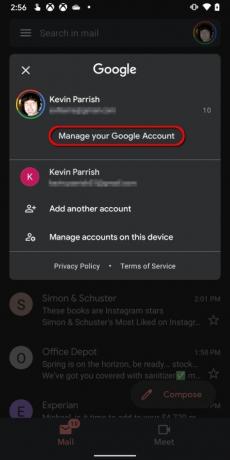
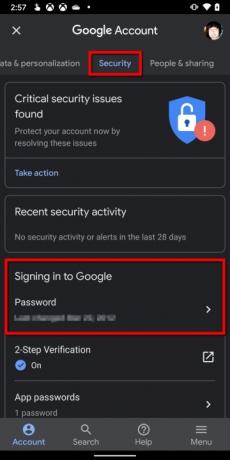

이 지침은 두 가지 모두에 적용됩니다. 기계적 인조 인간 iPhone 및 iPad와 같은 Apple 장치. 단계는 조금 길지만 컴퓨터가 근처에 없으면 편리합니다.
1 단계: 탭하여 Gmail 앱을 엽니다.
2 단계: 오른쪽 상단에 표시된 Google 계정 아이콘을 탭하세요.
3단계: 수도꼭지 Google 계정 관리.
4단계: 화면이 다음으로 전환될 때까지 왼쪽으로 스와이프하세요. 보안 페이지.
5단계: 수도꼭지 비밀번호 아래에 나열됨 Google에 로그인합니다.
6단계: 현재 비밀번호를 입력한 후 다음 귀하의 신원을 확인하기 위해.
7단계: 상단 필드에 새 비밀번호를 입력하고 하단 필드에 다시 입력한 후 파란색을 탭하세요. 비밀번호 변경 단추.
비밀번호 변경은 매우 사용자 친화적입니다
해킹 및 기타 보안 침해를 방지하는 데 도움이 되므로 Google 계정 비밀번호를 자주 변경할 수 있고 변경해야 합니다. 비밀번호를 사용한 기간을 정기적으로 확인하고, 몇 달 동안 동일한 비밀번호를 사용했다면 비밀번호 변경을 고려하세요. 최신 상태로 유지하면 해커가 귀하의 계정에 접근하지 못하게 하고 마음의 평화를 얻을 수 있습니다.
편집자의 추천
- 얼마나 많은 RAM이 필요합니까?
- Google은 이 중요한 Gmail 보안 도구를 완전히 무료로 만들었습니다.
- Wi-Fi가 작동하지 않나요? 가장 일반적인 문제를 해결하는 방법
- NordPass는 취약한 비밀번호를 제거하기 위해 비밀번호 키 지원을 추가합니다.
- 가장 일반적인 Chromebook 문제 및 해결 방법
당신의 라이프스타일을 업그레이드하세요Digital Trends는 독자들이 모든 최신 뉴스, 재미있는 제품 리뷰, 통찰력 있는 사설 및 독특한 미리보기를 통해 빠르게 변화하는 기술 세계를 계속해서 살펴볼 수 있도록 도와줍니다.




